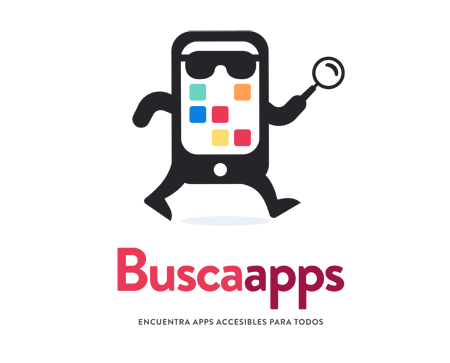
El imagotipo representa un Smartphone con piernas y brazos, caminando, con una lupa en una mano y con gafas de sol.
La pantalla del Smartphone incluye cuadrados dentro que representan la distribución habitual del menú de apps.
Debajo de este icono o personaje, se incluye el nombre del proyecto 'BuscaApps', seguido de un pequeño subtitulo que dice: 'Encuentra apps accesibles para todos'

NaviLens es un sistema de señalética de marcadores de larga distancia y alta densidad que se puede utilizar tanto para guiar e informar a los usuarios en distintos emplazamientos y servicios públicos, como para etiquetar de forma personal elementos en nuestros domicilios. En este sistema se emplean unas etiquetas que son como una especie de códigos QR o BIDI de colores, llamados ddTags, que incluso pueden ofrecer información dinámica actualizable, lo cual es ideal para ofrecer información en tiempo real por ejemplo en el transporte público.
Estos códigos ddTags se pueden leer a través de nuestros smartphones, en movimiento y a una distancia muy superior a la de los códigos QR, incluso con una perspectiva muy angulada respecto a la ubicación del código impreso, y sin precisar el enfoque por parte de la cámara del móvil. Vamos, que Se localizan sin necesidad de saber dónde están situados, lo cual los convierte en un sistema especialmente idóneo para nuestro colectivo de personas ciegas y con baja visión, para poder guiarnos, informarnos o ayudarnos a ubicar elementos en distintos escenarios. Además, la información contenida en la etiqueta es relatada en voz en el idioma configurado en el dispositivo del usuario, contribuyendo por tanto de esta forma a la accesibilidad universal.
La aplicación cuenta con un novedoso sistema de sonido con el que podemos localizar la etiqueta espacialmente con precisión, sin necesidad de auriculares. En las opciones de la app, se pueden cambiar estos sonidos por mensajes hablados que nos orientan si nos tenemos que desplazar hacia la izquierda, hacia la derecha, o enfocar el móvil arriba o abajo (incluso podemos seleccionar los dos sistemas simultáneamente para facilitar el aprendizaje de los sonidos). También podemos configurar, entre otras cosas, que se verbalice la distancia a la que se encuentra el ddTag, su ángulo con respecto a nosotros, o que empiece a leer automáticamente su contenido nada más ser detectado.
Así pues, una vez localiza NaviLens una etiqueta, nos lee automáticamente su título, la distancia a la que se encuentra y la información que se le ha incorporado (todo esto depende de cómo hemos configurado la app). Además, mientras se nos va guiando hacia el ddTag, podemos volver a escuchar en cualquier momento su información agitando el móvil, o realizando un giro rápido de 90° con éste hacia la derecha o a la izquierda.
En un principio NaviLens tan sólo ofrecía la posibilidad de implantar su sistema en lugares públicos como edificios,, espacios urbanos y transportes, pero a partir de la versión 3.2 también se pueden solicitar de forma gratuita ddTags en blanco (WhiteTags) para uso personal. Esto permite que los usuarios podamos emplear este sistema en nuestros domicilios para etiquetar todo tipo de elementos u objetos (carpetas, archivadores, productos alimenticios, tuppers de cocina, etc.). Para ello, hay que seguir los siguientes pasos:
Comentar que estas etiquetas personales o whitetags contienen un código interno que tan sólo permite asociarles una información a cada una de ellas. Es decir, que si imprimimos más de una vez una misma etiqueta, no podremos asociarle una información distinta. Vamos, que si por ejemplo ya hemos impreso y etiquetado 35 cosas con las whitetags auto adhesivas, e imprimimos una segunda vez esas mismas etiquetas, no podremos etiquetar más elementos. Al menos incluyendo información distinta, ya que estaremos repitiendo los mismos whitetags. Eso sí, sí que podremos etiquetar más de una cosa que incluya la misma información. Lo que sí que se puede hacer es volver a reescribir la información que hubiésemos puesto en una de ellas, y de esa forma, reciclarla.
Afortunadamente, se pueden solicitar dos packs distintos de etiquetas, por lo que tenemos bastantes etiquetas a nuestra disposición.
Por otro lado, también hay que comentar que estas etiquetas son personales. Es decir, que si otra persona viene a nuestra casa y las escanea con la aplicación NaviLens, no podrá acceder a la información que les hemos asociado nosotros. Le saldrá que están en blanco. Para que esa persona pueda leerlas correctamente, debemos emplear la función “NaviLens en familia” a la que se puede acceder desde el botón “Configuración”.
Tras solicitar las etiquetas recibimos seis archivos PDF que incluyen whitetags. Cinco de ellos están diseñados para ser impresos en folios normales y corrientes e incluyen las siguientes etiquetas:
El sexto archivo PDF incluye 35 etiquetas de 35 x 35mm. compatibles con los folios adhesivos pre cortados “Avery Dennison L7120-25” (y cuyo enlace encontraréis en el apartado de recursos didácticos). Estos folios vienen en un paquete que incluye 25 hojas con 35 etiquetas por hoja y un total de 875 etiquetas.
Pasemos a ver cómo recortar las etiquetas impresas en los folios normales y corrientes (en los folios autoadhesivos las etiquetas ya vienen pre cortadas):
Para obtener los 4 códigos grandes comenzamos doblando el folio en 4 mitades simétricas. El doblado será mucho mejor si vigilamos que coincidan las puntas de los folios. Lo doblamos primero horizontal y luego verticalmente.
Al doblarlo con las manos podemos cortarlo sin problema siguiendo la línea de doblado y separando estas mitades con mucho cuidado.
Estas cuatro partes que acabamos de cortar, serán las correspondientes a nuestros 4 códigos grandes.
Ahora cogemos la hoja con los 16 códigos medianos.
Comenzamos doblando y cortando el papel como en el paso anterior. Después volvemos a doblar y cortar cada una de esas cuatro partes que acabamos de cortar en otras cuatro partes. Ya tenemos nuestras 16 etiquetas.
Finalmente, para obtener los 64 códigos pequeños, comenzamos doblando y cortando la hoja como en el paso anterior hasta volver a obtener 16 partes. En esta ocasión volvemos a doblar otra vez cada una de estas 16 partes para obtener 4 trozos de cada una. Ya tenemos nuestros 64 códigos pequeños listos para usar.
Si tenemos algún pequeño error mientras cortamos o doblamos el papel no hay que preocuparse, en NEOSISTEC han contado con un margen de seguridad para que sea muy muy fácil. Si por lo contrario preferimos que una persona con resto de visión nos eche una mano, hay una línea continua para recortar que repasa todas las etiquetas.
Para comprobar cuál es la cara que contiene la etiqueta, basta con emplear la aplicación NaviLens y la cámara trasera del móvil. Podemos pegar el código en cualquier lugar, dejando la parte visible a la vista para poder escanearlo posteriormente con la cámara del teléfono.
Aparte de las pegatinas auto adhesivas mencionadas anteriormente, en Amazon se comercializan otros dos tipos de pegatinas que ya incluyen códigos NaviLens.
Pegatinas con códigos NaviLens para la identificación de ropa que emplean el típico adhesivo que se adhiere a las prendas de vestir por medio de la plancha.
El pack incluye un total de 78 Pegatinas lavables para ropa: 24 códigos de 35x35mm y 54 códigos de 18x18mm.
Estos códigos permiten identificar cualquier prenda con solo apuntar hacia ella con el móvil. Se pueden personalizar con el contenido que deseemos tantas veces como queramos.
Para adherirlos:
Notas:
Pegatinas reutilizables con códigos NaviLens para la identificación de multitud de objetos como tupperwares, cajas de almacenamiento, botellas, productos de limpieza, etc.
El pack incluye un total de 82 pegatinas: 2 Códigos de 75x75mm, 24 códigos de 35x35 mm y 56 códigos de 18x18 mm.
Estos códigos permiten identificar cualquier objeto con solo apuntar hacia él con el móvil. Se pueden personalizar con el contenido que deseemos tantas veces como queramos.
Notas:
El enlace a Amazon de estas pegatinas lo encontraréis en el apartado de recursos didácticos de más abajo.
Manual de NaviLens en PDF.
http://www.infotecnovision.com/Multimedia/NaviLens%20EtiquetasManual.pdf
Vídeo prueba piloto Transporte Metropolitano de Barcelona (TMB) con Navilens.
http://www.infotecnovision.com/Multimedia/TMB_Prueba_Navilens.mp4
Video demostrativo de cómo solicitar, recortar y añadir información a las etiquetas en blanco o WhiteTags.
https://www.youtube.com/watch?v=oEcGIwJGPm0&feature=youtu.be
Artículo de Navilens en InfoTecnoVisión.
https://www.infotecnovision.com/visualtags-sistema-de-vision-artificial-que-identifica-
etiquetas-informativas-de-bajo-coste-a-traves-del-movil/
Entrevista a Javier Pita, CEO DE NEOSISTEC, empresa desarrolladora de NaviLens.
https://www.infotecnovision.com/entrevistamos-a-javier-pita-ceo-de-neosistec-empresa-desarrolladora-de-navilens-visualtags/
Lanzamiento de una nueva funcionalidad gratuita de Navilens para la gestión de etiquetas de uso personal con la que identificar objetos domésticos.
https://www.infotecnovision.com/lanzamiento-de-una-nueva-funcionalidad-gratuita-de-navilens-para-la-gestion-de-etiquetas-de-uso-personal-con-la-que-identificar-objetos-domesticos/
Enlace a Amazon de los folios autoadhesivos pre cortados “Avery Dennison L7120-25”.
https://www.amazon.es/Avery-Dennison-L7120-25-Etiquetas-c%C3%B3digo/dp/B005J61ZKO/ref=sr_1_1?ie=UTF8&qid=1543223992&sr=8-1&keywords=avery+l7120
Enlace a Amazon de las pegatinas con código NaviLens Transfer IMPLASER para Ropa.
https://www.amazon.es/IMPLASER-Pegatinas-Transfer-Código-NAVILENS/dp/B07Z61X9C1/ref=sr_1_1?__mk_es_ES=ÅMÅŽÕÑ&keywords=navilens&qid=1576869596&sr=8-1
El enlace Amazon de las pegatinas Removibles con código NaviLens IMPLASER.
https://www.amazon.es/IMPLASER-Pegatinas-Removibles-Código-NAVILENS/dp/B07Z5Z5GVF/ref=sr_1_2?__mk_es_ES=ÅMÅŽÕÑ&keywords=navilens&qid=1576869596&sr=8-2

Si conoces recursos útiles para esta app, o alguno de sus enlaces no están operativos, puedes aportar información actualizada.